Hur man fixar ljud på iPhone som inte fungerar [3 enkla sätt]
Har du provat otaliga sätt att få tillbaka ljudet i dina iPhone-videor, men ljudljudet fungerar fortfarande inte? Tja, det är inte så att det inte finns något sätt att videoljudet på din iPhone inte kan lösas. Det är bara det att du har löst det på ett sätt som inte är tänkt att göras. Med det, i den här artikeln kommer vi att undersöka de tre enklaste sätten att fixa min iPhone har inget ljud på video problem. Vi förstår att det här problemet är riktigt irriterande och frustrerande. Så om du gillar det här och inte kan vänta med att lösa detta ljudproblem på din iPhone-video, läs den här artikeln, förstå varför ditt ljud inte spelas upp på dina videor och åtgärda problemet därefter.
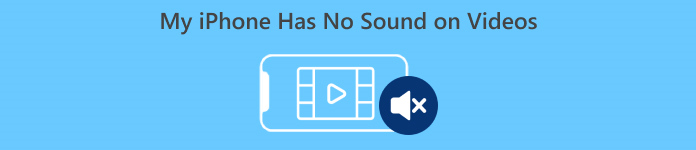
Del 1. Varför har min iPhone inget ljud på videor
Varför min iPhone inte har något ljud på videor är verkligen en fråga och ett problem som många står inför. Tja, det finns olika anledningar till varför detta inträffar, men förstår du verkligen varför detta brukar hända? Följande är anledningarna till att iPhone inte har något ljud när du spelar upp videor:
iPhone-video har inget ljud i bilder
Foton är en allmänt känd applikation för fotohantering och -redigering från Apple. Det är där användare kan lagra sina foton och videor, visa och redigera dem och mer! Medan Foton är en välrenommerad plattform för att titta på och spela upp videor, har i vissa fall inget ljud för att spela upp videor i den här applikationen. Följande är några av orsakerna till att iPhone-video inte har något ljud i Foton:
• Volymen kan vara avstängd eller för låg. Se till att iPhones volym är uppskruvad och att ringsignalen inte är inställd på tyst.
• Videofilen kan vara skadad, vilket gör att ljudspåret inte fungerar eller inte spelas upp alls.
• Det kan finnas ett programvaruproblem eller en bugg i appen Foton som hindrar ljudet från att spelas upp.
• Foton-appen kan ha svårt att läsa videons ljudcodec, särskilt om formatet inte stöds fullt ut.
• iPhone kan vara ansluten till en Bluetooth-enhet, som ett headset eller högtalare, som inte används, vilket gör att ljudet dirigeras om.
iPhone-video har inget ljud i kamerarullen
När du filmar direkt på din iPhone kan du förhandsgranska din video genom att spela upp den från din kamerarulle. Vissa iPhone-användare upplever dock inget ljud när de spelar upp sina videor från sin kamerarulle, vilket gör att de känner sig irriterade och förbryllade över varför deras videor inte har ljud. Följande är några av anledningarna till att ljudet på iPhone inte fungerar när det spelas upp i kamerarullen:
• Mikrofonen kan ha blockerats eller inte fungerat under inspelningen, vilket resulterade i att inget ljud spelades in.
• Om din iPhone är i Stör ej-läge kan det förhindra att ljud spelas upp när videor förhandsgranskas i kamerarullen.
• iPhone kan vara i tyst läge, vilket kan göra att videon spelas upp utan ljud.
iPhone har inget ljud som spelar upp videor i IG
Att spela upp videor på Instagram kan ibland utgöra ett problem. Vissa upplever en oförmåga att spela upp videon; det finns vissa fall där bara ljudet inte spelas upp när videor spelas upp på IG. För att bättre förstå varför detta händer, nedan är anledningarna till att iPhone inte har något ljud som spelar upp videor i IG:
• Instagram kan ha stängt av videon som standard, vilket kräver att användarna trycker på högtalarikonen för att aktivera ljud.
• Volymen i Instagram-appen kan vara sänkt eller avstängd, separat från iPhones systemvolym.
• Det kan finnas ett tillfälligt fel eller bugg i Instagram-appen som kräver omstart eller uppdatering.
• Dålig eller instabil nätverksanslutning kan göra att videon laddas felaktigt, vilket resulterar i inget ljud.
• iPhone kan vara inställd på tyst eller vibrerande läge, vilket kan påverka ljudet i Instagram-appen.
Del 2. Lösningar för att fixa inget ljud på iPhone fungerar inte
Nu när du förstår några av anledningarna till att din iPhone inte har något ljud på videor, är det dags att lära dig hur du åtgärdar det här problemet.
Metod 1: Använda FVC Video Repair
När din iPhone inte har något ljud på videor eftersom du spelar upp en skadad video, är den perfekta lösningen för detta att använda FVC videoreparationsverktyg. Vi vet alla att när en video är skadad påverkar det inte bara videons spelbarhet, utan det påverkar också ljudet, vilket leder till problem som inget ljud. Korruption i en videofil kan störa synkroniseringen mellan ljud- och videospåren eller till och med helt ta bort och störa ljudspåret, vilket resulterar i tyst uppspelning. Med det är verktyget FVC Video Repair designat för att lösa dessa problem, återställa både videons visuella integritet och det medföljande ljudet, vilket säkerställer en smidig och ljudfylld uppspelningsupplevelse.
Steg 1. Besök först deras officiella hemsida. Sedan, Ladda ner verktyget och Installera det på din enhet.
Gratis nedladdningFör Windows 7 eller senareSäker nedladdning
Gratis nedladdningFör MacOS 10.7 eller senareSäker nedladdning
Steg 2. Lägg sedan till den skadade videon genom att klicka på Röd Plus på samma sätt som du klickade på Blå Plus knappen för att lägga till exempelvideon. Efter det klickar du på Reparera-knappen för att börja reparera ljudproblemet.

Steg 3. Klicka slutligen på Förhandsvisning knappen för att förhandsgranska videon som reparerades och kontrollera om ljudet nu är återställt. När reparationsprocessen är framgångsrik kan du spara den genom att klicka på Spara knapp.
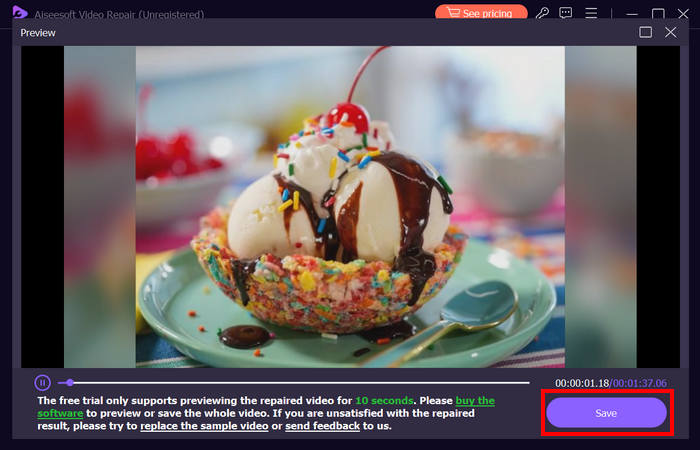
FVC Video Repair kan verkligen enkelt fixa iPhone har inget ljud på videor problem. Med sin senaste AI-algoritm och dess automatiska upptäckt av viktig information och korrigering av dem direkt, kan den effektivt återställa videoljudet på din iPhone.
Metod 2: Använd FVC Picked Video Converter Ultimate
Under tiden, om ditt problem beror på ett saknat ljudspår, vilket innebär att ljudkomponenten i din video antingen är förlorad, skadad eller inte korrekt kodad, kan du använda den valda FVC Video Converter Ultimate. Det här verktyget kan hjälpa dig att fixa det saknade ljudspåret genom att konvertera din video till ett kompatibelt format. För att fixa att iPhone inte spelar ljud på grund av att ett ljudspår saknas, följ stegen nedan:
Steg 1. Om du inte har verktyget installerat på din dator, ladda ner och installera verktyget på din datorenhet först.
Gratis nedladdningFör Windows 7 eller senareSäker nedladdning
Gratis nedladdningFör MacOS 10.7 eller senareSäker nedladdning
Steg 2. Lägg sedan till videon som ljudet inte spelas upp i din iPhone genom att klicka på Lägga till filer knapp.

Steg 3. Klicka nu på Utmatningsformat, välj MP3, och välj från menyn det ljudformat du vill ha för din video. Klicka slutligen på Konvertera alla knappen för att spara din fil.
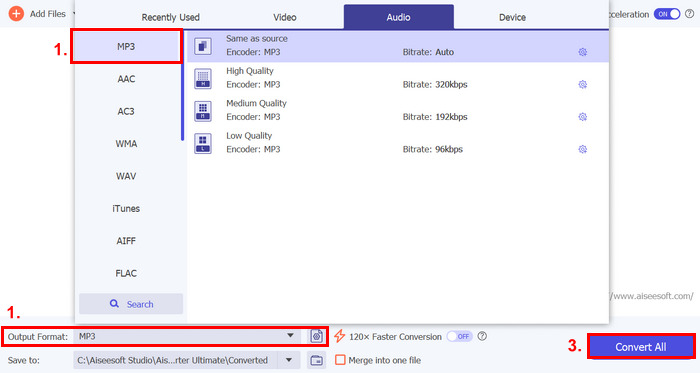
Detta fullfjädrade FVC utvalda Video Converter Ultimate-verktyg är verkligen ett gå till-verktyg för alla video- och ljudrelaterade problem. Oavsett problemet, antingen en korrupt fil, felaktig codec eller format som inte stöds, kan det här verktyget verkligen hjälpa.
Metod 3: Starta om iPhone
Om din iPhone har något systemproblem som påverkar ljudet när du spelar upp videor, kan du helt enkelt starta om din iPhone. På så sätt kan du uppdatera enhetens operativsystem, vilket kan rensa bort tillfälliga fel eller buggar som kan orsaka ljudproblemet. Så här kan du helt enkelt starta om din iPhone för att fixa problemet med iPhone inget ljud på video:
För iPhone X och senare
Steg 1. Starta om din iPhone genom att hålla ned sidoknappen och någon av volymknapparna tills avstängningsreglaget visas på skärmen.
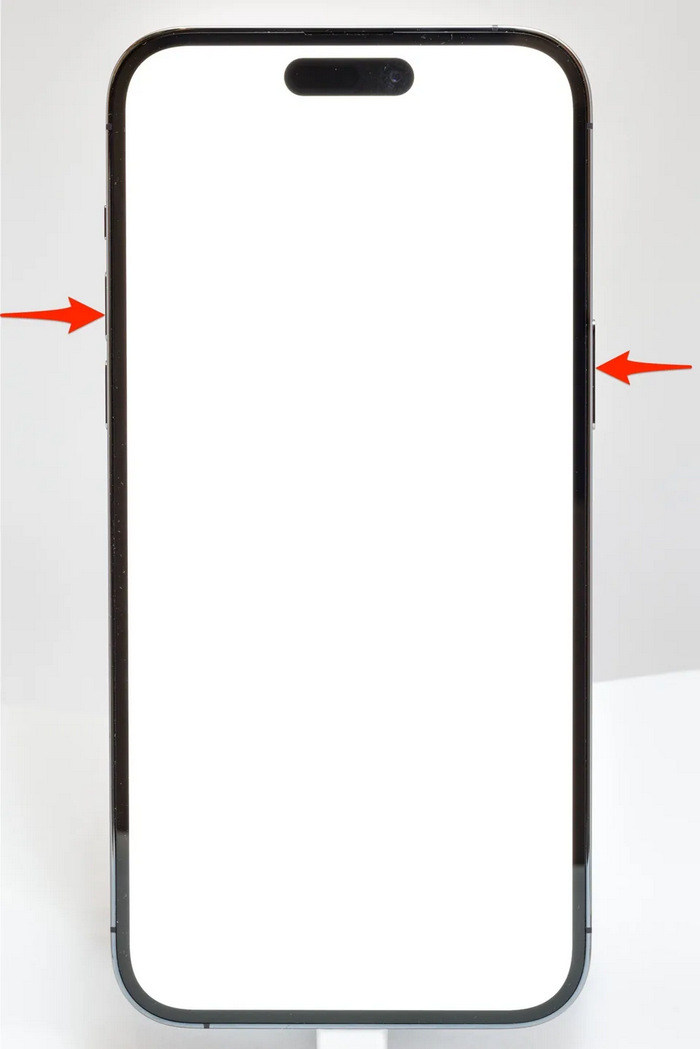
Steg 2. Dra reglaget för att din iPhone ska stängas av.
Steg 3. Nu, för att slå på den, tryck på sidoknappen.
För iPhone 6, 7, 8 och SE
Steg 1. Först måste du trycka och hålla in sidoknappen.
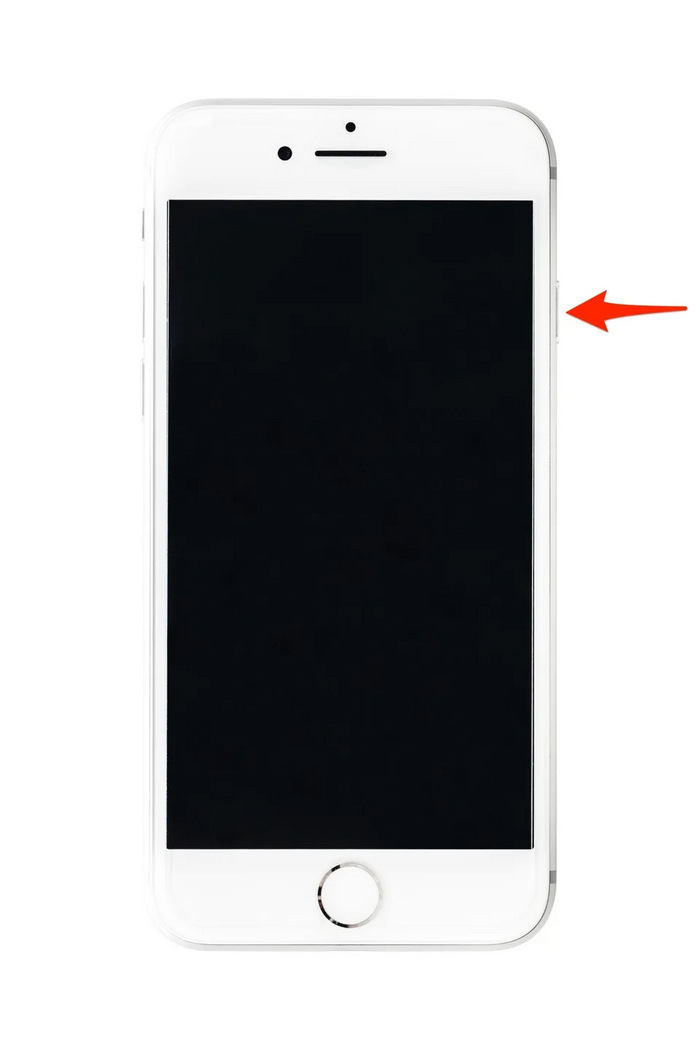
Steg 2. Vänta tills avstängningsreglaget visas och svep reglaget för att stänga av enheten.
Steg 3. Nu, för att slå på den, tryck på sidoknappen.
Dessa metoder är enkla att göra och kräver inte att du använder något tredjepartsverktyg. Detta är dock en mycket grundläggande och vanlig lösning, och de garanterar inte en fullständig reparation för denna iphone har inget ljud på videoproblem.
Del 3. Vanliga frågor om Stellar Repair for Video
Vilka iPhones stöder Dolby Vision- eller DTS-ljud?
iPhones från iPhone 12-serien och nyare stödjer Dolby Vision, vilket förbättrar videokvaliteten med bättre färg och kontrast. iPhones stöder dock inte DTS-ljud direkt, eftersom de använder andra ljudtekniker som Dolby Atmos.
Kan du spela FLAC auan dio på iPhone?
Ja, du kan spela FLAC-ljud på din iPhone, men du behöver en tredjepartsapp som VLC eller en specialiserad ljudspelare, eftersom iPhones inbyggda Music-app inte har stöd för FLAC.
Kommer videor att spela upp ljud i tyst läge på iPhone?
Nej, videor spelar inte upp ljud om din iPhone är i tyst läge. För att höra ljud måste du stänga av tyst läge genom att vrida på knappen på sidan av din iPhone.
Slutsats
Orsaker till iPhone har inget ljud på video problem varierar, liksom lösningen för att åtgärda dem. Nu när du vet hur du fixar detta, må du inte bli avskräckt om du någon gång kommer att stöta på det här igen. Men för nu, om du har samma problem, kan du prova någon av metoderna som beskrivs i den här artikeln.



 Video Converter Ultimate
Video Converter Ultimate Skärminspelare
Skärminspelare



